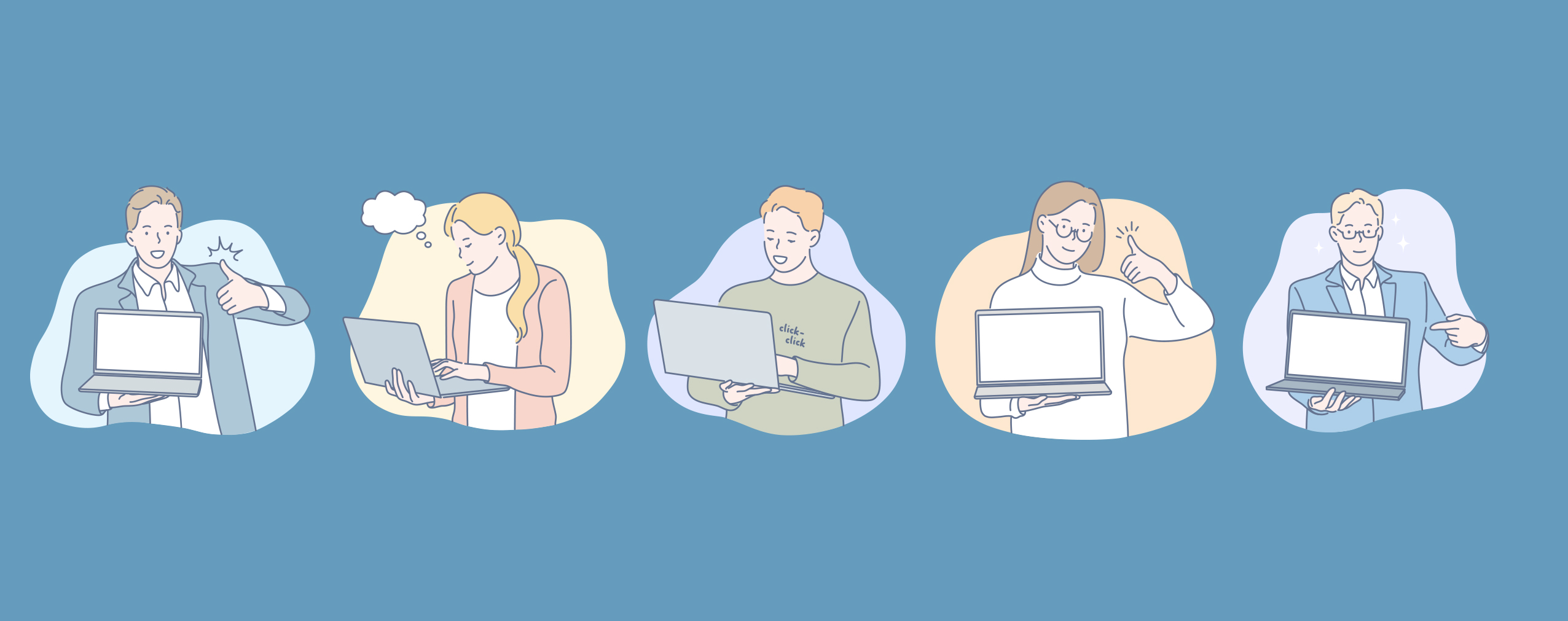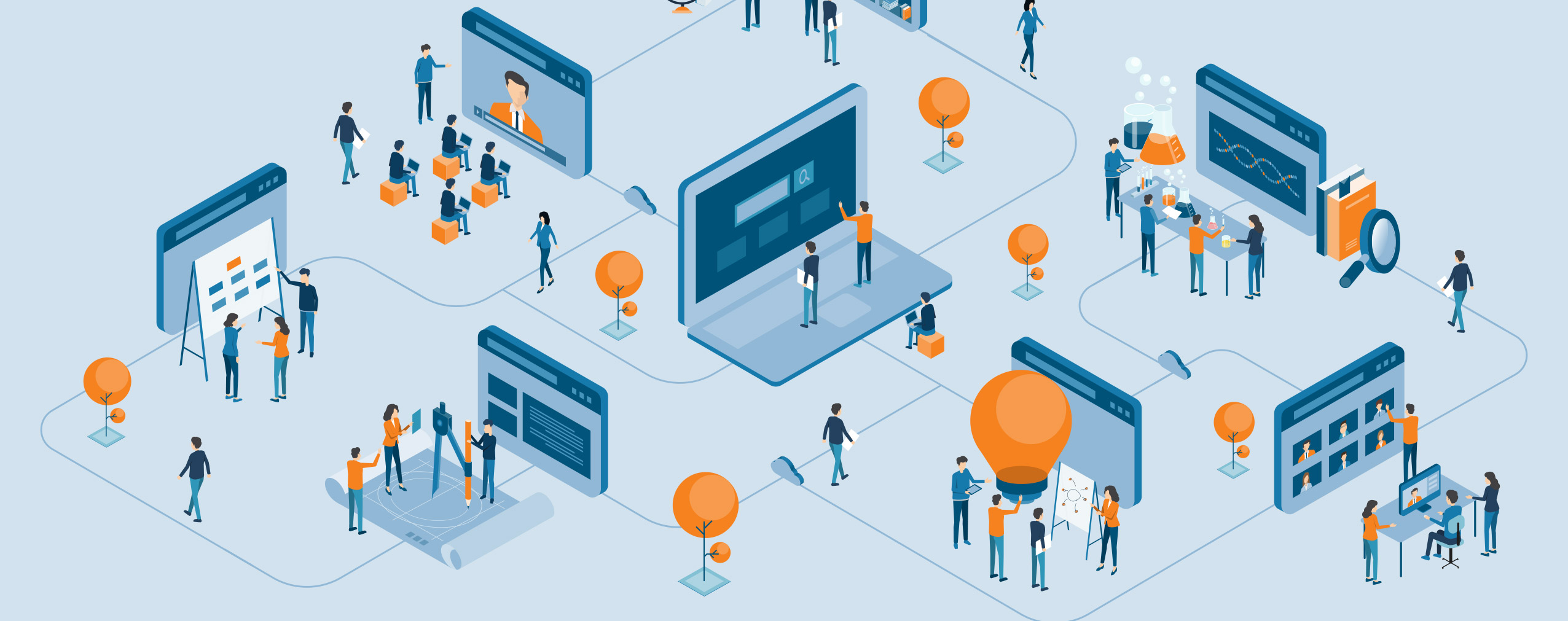Вы пользуетесь Интернетом и часто слышите о вебинарах. Маркетинговые команды используют их для повышения осведомленности о своих компаниях. Отделы продаж используют их для закрытия сделок. Успешные команды даже делятся на них опытом и дают советы и инструкции.
На самом деле, вы слышали так много хорошего о вебинарах, что вам просто нужно узнать больше о них и о том, как они могут способствовать росту вашей компании.
Что ж, вы пришли в нужное место! Читайте, чтобы узнать, что такое вебинары, какие инструменты вам нужны для проведения такого вида онлайн-мероприятий и многое другое.
Table of Contents
Что такое вебинар?
Вебинар, также известный как веб-конференция, видеоконференция или веб-трансляция, представляет собой семинар, проводимый через Интернет. Профессионалы в области продаж, маркетинга, обучения сотрудников и образования регулярно используют их для обучения аудитории и/или повышения продаж.
Вебинары бывают самых разных типов, включая:
-
Вебинары прямой трансляции. Название говорит само за себя. Трансляция такого вебинара проходит в режиме реального времени. Участники присоединяются к мероприятию в заранее назначенный день и смотрят презентацию организатора мероприятия.
-
Вебинары по запросу. Вебинар по запросу – это предварительно записанная презентация, которую участники могут посмотреть в любое время по своему выбору.
-
Автоматические вебинары. Автоматический вебинар – это предварительно записанная презентация, которая автоматически транслируется в определенное время и определенные даты. Это помогает организаторам вебинаров создавать живую атмосферу без необходимости физического присутствия во время трансляции.
-
Онлайн-конференции. Онлайн-конференция – это прямая трансляция конференции, которая позволяет коллегам, студентам и/или стажерам общаться и сотрудничать в режиме реального времени.
Тип вебинара, который вы выберете для проведения, будет зависеть от ваших целей, целевой аудитории и ограничений выбранного вами программного обеспечения для вебинаров.
Нужно ли устанавливать программное обеспечение?
Это зависит от типа программного обеспечения для вебинаров, которое вы решите использовать. Например, платформа ClickMeeting запускается в окне браузера и не требует, чтобы организаторы вебинаров или участники устанавливали программы на свои устройства. Им нужен только доступ в Интернет.
В качестве альтернативы ClickMeeting предоставляет функцию вызова, которая позволит пользователям подключаться к вебинару с помощью своего телефона. Примечание: участники должны оплатить абонентскую плату своим операторам мобильной связи, но организаторы вебинаров также могут предоставить бесплатные номера и самостоятельно покрыть эти расходы.
Наконец, пользователи ClickMeeting также могут посещать вебинары с помощью бесплатного мобильного приложения ClickMeeting, доступного на всех устройствах iOS и Android.
Какое оборудование мне нужно?
Для проведения вебинара вам понадобится как оборудование, так и программное обеспечение. Вот список требований к аудио и видеооборудованию, необходимому для проведения мероприятий на ClickMeeting:
Требования к компьютеру:
-
двухъядерный процессор 2 ГГц или выше (рекомендуется 4 ядра);
-
2 ГБ ОЗУ или выше (рекомендуется 4 ГБ);
-
Windows 8+, Mac OS 10.13+, Linux или Chrome OS.
Требования к программному обеспечению:
-
Последняя версия браузеров Google Chrome, Mozilla Firefox, Safari, Edge (Chromium), Yandex или Opera.
-
Ежемесячная или годовая подписка на ClickMeeting.
Требования к оборудованию:
-
камера;
-
микрофон;
-
наушники (по выбору).
Следует отметить, что ClickMeeting отлично работает со встроенной камерой и микрофоном любого компьютера, а также с большинством внешних камер и микрофонов.
Вы определенно захотите протестировать свое оборудование и программное обеспечение перед проведением вебинара. ClickMeeting предоставляет пользователям два бесплатных приложения для тестирования. Вот как их использовать:
Тест конфигурации системы:
-
Войдите в ClickMeeting. У вас нет учетной записи? Зарегистрируйте пробную версию учетной записи.
-
Создайте событие. Выберите Конференцию или Вебинар.
-
На странице с информацией нажмите кнопку Проверка конфигурации системы.
-
ClickMeeting автоматически проверит подключение к серверу вашей конференции, операционную систему и веб-браузер, чтобы убедиться в их правильной работе. Результаты этого автоматического теста будут отображаться в левой части вашего экрана.
-
В правой части экрана вы увидите зеленые кнопки, которые позволят вам проверить звуковой выход, микрофон и веб-камеру. Нажмите каждую кнопку поочередно, чтобы убедиться, что ваше аудио и видеооборудование полностью работает.
Тест аудио и видео параметров:
-
В день проведения вашего мероприятия войдите в свою переговорную на ClickMeeting. Вы сразу же увидите всплывающее окно устройства проверки аудио и видео параметров.
-
Убедитесь, что платформа ClickMeeting распознала ваш микрофон и веб-камеру. Затем проверьте уровень звука и просмотрите, как вы будете выглядеть на камере во время вашего мероприятия.
Все ли вебинары бесплатны для посещения?
Хотя подавляющее большинство вебинаров можно посещать бесплатно, их можно сделать и платными. Всего на платформе ClickMeeting имеется четыре типа доступа к событиям:
-
Открыто для всех. Этот вид вебинара является бесплатным для всех участников, хотя большинству организаторов вебинаров потребуется ваш адрес электронной почты в обмен на доступ к презентации.
-
Защищено паролем. Вебинары, защищенные паролем, обычно бесплатны, но доступ ограничен – только для участников, у которых есть «волшебное слово».
-
Защищено токеном. Вебинары, защищенные токенами, аналогичны вебинарам, защищенным паролем. Единственное отличие заключается в том, что каждый участник получает заранее определенный уникальный код, который позволяет ему получить доступ к вебинару на ClickMeeting.
-
Если вы планируете поделиться очень ценной информацией, вы можете взимать плату за доступ к вашему вебинару. Вы можете интегрировать свой аккаунт на ClickMeeting с PayPal, выбрать тип доступа «Платные мероприятия» и задать сумму оплаты.
Каждое мероприятие, проводимое на платформе ClickMeeting, является безопасным, поскольку наше программное обеспечение полностью работает на серверах ЕС и соответствует строгим правилам Общего регламента ЕС по защите персональных данных.
Какие роли могут быть назначены пользователям во время мероприятия?
ClickMeeting позволяет клиентам назначать различные роли пользователей, и важно понимать их права. Вот четыре доступные роли:
-
Организатор. Организатор или владелец учетной записи имеет доступ ко всем функциям, вкладкам и опциям в своей учетной записи на ClickMeeting. Помимо этого, только организатор может просматривать платежную информацию учетной записи, совершать платежи и приобретать дополнения/ выполнять обновления учетной записи.
-
Дополнительные пользователи. Если учетная запись совместно используется несколькими людьми в одной компании, владелец учетной записи может назначить трех коллег в качестве дополнительных пользователей. Дополнительные пользователи обладают многими правами организатора, за исключением того, что они не могут просматривать сведения о выставлении счетов, раздел надстроек учетной записи и сведения об учетной записи.
-
Докладчик. Докладчик не имеет доступа к данным учетной записи на ClickMeeting. Ему предоставляется ссылка на переговорную на платформе ClickMeeting, доступ к которой им разрешен для проведения прямых трансляций. В переговорной докладчики имеют те же возможности, что и организатор, что означает, что они могут начинать, проводить и заканчивать презентации.
-
Участники. Роль участников выполняет аудитория вашего вебинара. Их, как и докладчиков, приглашают по ссылкам электронной почты, но они могут только смотреть и слушать презентации. В зависимости от включенных настроек участники также могут включать/выключать свои камеры и микрофоны, предоставлять общий доступ к своим экранам и вводить сообщения в чатах.
Какая пропускная способность мне нужна для проведения мероприятия?
пропускная способность, необходимая для проведения мероприятия, будет зависеть от количества потоков с видеокамер, которые вы хотите включить. ClickMeeting позволяет использовать до четырех камер для вебинара и 25 камер для конференции.
Вот требования к пропускной способности для различных типов вызовов:
| Тип вызова: | Участник (скорость
загрузки): |
Докладчик (скорость
передачи): |
| Звук | 512 кбит/с | 512 кбит/с |
| Звук + видео стандартной четкости | 512 кбит/с + 1 Мбит/с | 512 кбит/с + 1 Мбит/с |
| Звук + видео высокой четкости | 512 кбит/с + 2 Мбит/с | 512 кбит/с + 2 Мбит/с |
| Общий доступ к экрану (режим Lite) | 2 Мбит/с | 2 Мбит/с |
| Общий доступ к экрану (режим HQ) | 2-5 Мбит/с | 2-5 Мбит/с |
| Общий доступ к экрану (в браузере) | 1-4 Мбит/с | 1-4 Мбит/с |
| 3 видепотока с камер | 1,5 Мбит/с + 3 Мбит/с | 1,5 Мбит/с + 3 Мбит/с |
| 4 видепотока с камер | 2 Мбит/с + 4 Мбит/с | 2 Мбит/с + 4 Мбит/с |
| 5 видепотоков с камер | 2,5 Мбит/с + 5 Мбит/с | 2,5 Мбит/с + 5 Мбит/с |
| 6 видепотоков с камер | 3 Мбит/с + 6 Мбит/с | 3 Мбит/с + 6 Мбит/с |
| 7 видепотоков с камер | 3,5 Мбит/с + 7 Мбит/с | 3,5 Мбит/с + 7 Мбит/с |
Могу ли я попробовать ClickMeeting бесплатно перед покупкой подписки?
Конечно! Мы предлагаем бесплатную 30-дневную пробную версию, чтобы вы могли убедиться в силе ClickMeeting, прежде чем инвестировать в нашу ведущую платформу. Вам даже не придется сообщать нам свои платежные реквизиты. Просто зарегистрируйтесь и начните проводить вебинары бесплатно в течение следующих 14 дней.
При использовании бесплатной пробной версии ClickMeeting вы сможете:
-
организовывать вебинары до 25 человек;
-
проводить встречи для 5 человек;
-
получать доступ к 4 различным видеопотокам камеры;
-
использовать 500 МБ для хранения;
-
записывать до 30 минут вашего мероприятия;
-
тестировать общий доступ к экрану, автоматизацию и другие основные функции.
Другими словами, вы получите доступ ко многим премиальным функциям ClickMeeting во время использования бесплатной пробной версии. Но имейте в виду, что вы не сможете проводить платные вебинары или использовать бесплатные номера, так как эти функции требуют добавления платежной карты в вашу учетную запись.
Обратите внимание, что каждый тип учетной записи ClickMeeting (бесплатный и платный) запрещает владельцам учетных записей проводить несколько мероприятий одновременно. Вебинары и прочие мероприятия можно проводить одно за другим, но время их проведения не может накладываться в рамках использования одной и той же учетной записи. Для одновременного проведения двух или более событий необходимо приобрести дополнение «Параллельные мероприятия».



 (6 votes, average: 4.00 out of 5)
(6 votes, average: 4.00 out of 5)